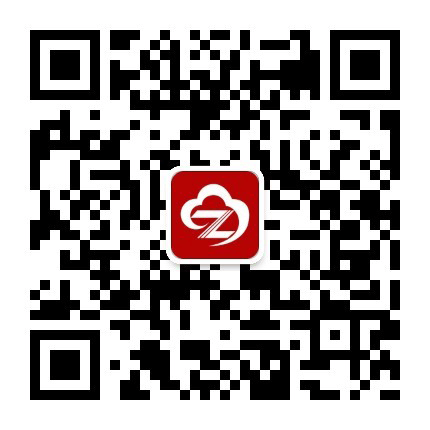百财餐饮管理软件V5.0

2.单击【分组开台-】按钮(或者按键盘上数字区域的 “ - ” 键)或【合组开台 +】(或者按键盘上数字区域的 “ + ” 键)按钮,进行分组开台或合组开台,在随后弹出的询问开台对话框中单击【是 (Y)】按钮完成开台操作。
[提示] 1. “ 分组开台 ” 就是将选中的房台分别单独开台; “ 合组开台 ” 就是把所有选中的房台以团队的形式进行开台,以方便某个房台提前退台或多个房台一起结帐; 2.开台后可以在房台的右键菜单中选择 “ 修改宾客信息 ” 来补充或修改宾客登记信息。
■加单
1.用鼠标在房台显示区域中右击一个处于 “ 占用 ” 状态的房台,在弹出的菜单中选择 “ 加单 [+] ” 命令(或者选中房台后按键盘上数字区域的 “ + ” 键或按房台显示区域下面左侧的【加单 +】按钮;也可以用鼠标双击一个处于 “ 占用 ” 状态的房台)来打开 “ 宾客消费 — 加单 ” 窗口。
2.在 “ 宾客消费 — 加单 ” 窗口中(如下图), “ 商品编码 ” 处输入商品编码(也可以使用商品的助记码或使用读码器读入商品条型码;如果操作员有 “ 商品资料查看 ” 权限的话也可以点后面的【查询 [F3]】或按热键F3来调阅商品信息,从而选中要加单的商品)后回车,调出商品信息,根据需要填写商品加单数量、折扣、指定服务生、修改商品单价等(部分操作是否被系统允许是和该操作员的权限有关的);
3.点击【增加[+]】按钮(或者按键盘上数字区域的 “ + ” 键),完成当前商品的加单操作。
■结帐
1.用鼠标在房台显示区域中右击一个处于 “ 占用 ” 状态的房台,在弹出的菜单中选择 “ 结帐 [F5] ” 命令(或者点工具栏上的【结帐 F5】/或按钮按键盘的热键 “ F5 ” 键 ,在随后弹出的 “ 快速定位房台 ” 窗口中输入要结帐的房台号后按【确定】按钮),打开 “ 房台结帐 ” 窗口(如下图)。
2.在 “ 房台结帐 ” 窗口中,默认已经选中了我们刚才指定的那一个房台,如果我们还需要其他房台和我们刚才选定的房台一起结帐,我们可以在右侧 “ 房台 ” 号码处输入其房台编号后回车确认选择(或者从左侧的处于 “ 占用 ” 状态的房台列表中用鼠标双击选中 /再次双击后来选中的房台可取消选中);如果该房台是和其他房台一起合组开台的,我们可以单击【选择组(-)】按钮(或者按键盘上数字区域的 “ - ” 键 )选中同一团队中的其他房台来一起进行结帐。
3.结帐后默认会继续保留原来的房台(因为顾客有可能暂时还不会离开,此时结帐后房台仍处于占用 “ 状态 ” ,之前已加单的商品处于 “ 结帐 ” 状态),如果想要结帐的同时清空房台,在点【结帐 (+)】按钮(或者按键盘上数字区域的 “ + ” 键 )之前点下【不保留房台*】按钮使之变为【保留房台*】按钮。
4.在 “ 房台结帐 ” 窗口中,点【结帐(+)】按钮(或者按键盘上数字区域的 “ + ” 键 )打开 “ 结帐单 — 开单 ” 窗口(如下图),在其中会显示选定房台的信息、客户信息、消费明细、应收金额等信息;同时支持三种收款方式。
如果是会员结帐,可在 “ 卡号 (F8) ” 处刷卡或输入会员卡号后回车;如果是会员储值卡结帐,在 “ 卡号 (F8) ” 处输入卡号后可在收款方式中选择 “ 3-储值卡 ” 的结帐方式,在然后弹出的储值卡收款窗口(如下右侧图)中,刷卡或输入卡号(可同时支持五张储值卡共同结帐)后,点【确定 (+)】按钮(或者按键盘上数字区域的 “ + ” 键 )。

在 “ 结帐单 — 开单 ” 窗口中,点【结帐 (F2)】按钮(或者按键盘上的热键F2),完成结帐操作。
[提示] 1.如果需要在结帐的同时打印结帐单给顾客,我们需要在 “ 系统设置 ” 的 “ 销售 ” 选项卡中(可在 “ 结帐单 — 开单 ” 窗口点【系统设置】按钮中来打开),把 “ 保存后打印 ” 设置为保存后打印;这样在结帐单保存成功后变会开始打印结帐单。 2.要想正确地打印结帐单,我们还需要对结帐单根据您使用的打印机和纸张设置匹配的打印参数才可以。具体设置需要在 “ 结帐单 — 开单 ” 窗口中 “ 打印 ” 按钮的下拉菜单中单击 “ 页面设置 ” (如下图),在弹出的 “ 打印参数设置 ” 窗口中进行设置。
■清台
房台结帐后,顾客有可能暂时还不会离开,这就需要在给顾客结帐时为其保留房台。待客户离开,把房台打扫完毕后,就要对房台进行 “ 清台 ” 操作使其恢复到 “ 空闲 ” 状态,以安排新来的顾客入坐。操作步骤如下:
1.用鼠标在房台显示区域中右击一个处于 “ 占用 ” 状态的房台,在弹出的菜单中选择 “ 清台 [F6] ” 命令(或者点工具栏上的【清台 F6】/或按钮按键盘的热键 “ F6 ” 键 ,在随后弹出的 “ 快速定位房台 ” 窗口中输入要清台的房台号后按【确定】按钮),在随后弹出的清台询问窗口(如下图)中,点击【是 (Y)】按钮完成清台操作。房台清台后恢复到空闲状态(房台图标也会随之发生变化)。
[提示] 如果指定的房台还有未结帐的消费项目,是不允许对其进行清台操作的。
二.操作产生的数据变动
在前台进行营业操作之后,会在软件的销售类报表、财务应收款类报表、库存等方面发生相应的数据变动,您可以在相关报表中查询到详细的业务情况。“沈阳软件公司”的新闻页面文章、图片、音频、视频等稿件均为自媒体人、第三方机构发布或转载。如稿件涉及版权等问题,请与
我们联系删除或处理,客服QQ:55506560,稿件内容仅为传递更多信息之目的,不代表本网观点,亦不代表本网站赞同
其观点或证实其内容的真实性。
热门文章
使用“扫一扫”即可将网页分享至朋友圈。